文章详情页
快快手主页如何显示小店?手主页显示小店方法分享
快手主页如何显示小店?快手主页是可以直接显示小店的,这样可以增加自己小店的曝光率,那我们具体要怎么进行设置呢?在哪里进行设置快手主页小店呢?下面是小编整理的快手主页显示小店方法分享,一起去看看吧!

快手主页显示小店方法分享
1、点左上角的三横,点击【设置】;
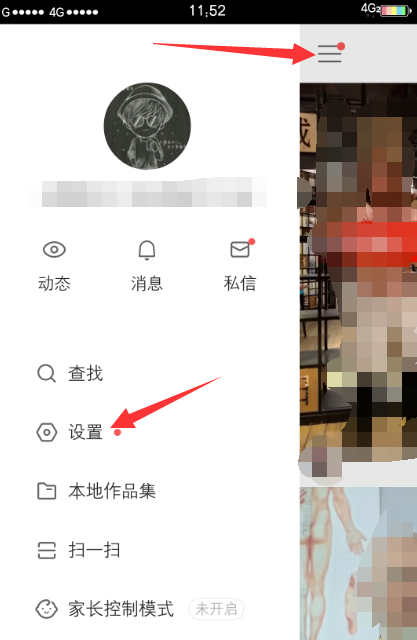
2、点击进入【我的小店】;

3、在售卖方法下点击【个人页售卖】;

4、点击【立即展示】;

5、变为已展示即可退出当前页;

6、点个人头像进入个人主页查看效果。
快手相关攻略推荐:
快手时光机怎么找不到?怎么没有
快手时光机怎么玩?快手时光机玩法教程
快手变老的视频怎么弄?使用效果介绍
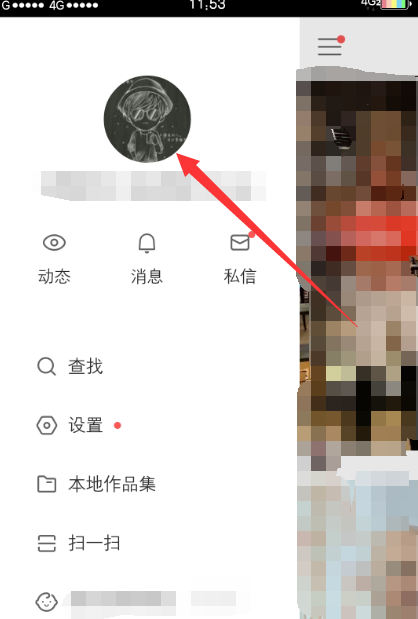
以上就是小编为大家整理的快手主页显示小店方法分享,关注IE浏览器中文网站了解更多软件内容!
标签:
快手
相关文章:
排行榜
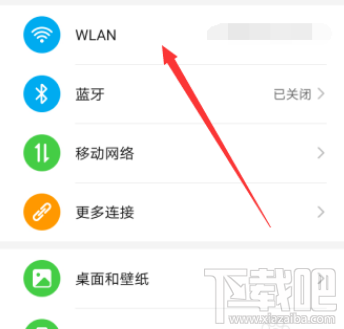
 网公网安备
网公网安备